如何將設置應用程序或快捷方式添加到 Android 主屏幕
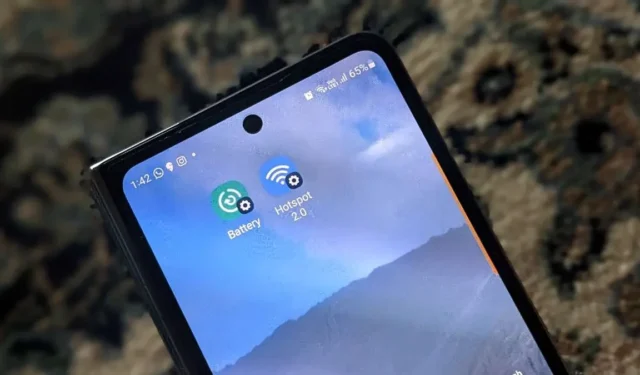
設置是任何智能手機的支柱。您必須定期訪問它們以更改設備的各個方面。但通常情況下,您需要先打開“設置”應用程序,然後才能進行首選設置。對於您每天需要訪問的內容來說,這是一個需要經歷的過程。值得慶幸的是,您可以在 Android 的主屏幕上添加“設置”應用程序或各種設置的快捷方式。
將設置應用程序添加到主屏幕
- 打開 Android 手機上的應用程序抽屜。
- 按住“設置”應用程序並將其拖動到頂部邊緣,直到看到主屏幕,然後將其放在那裡。
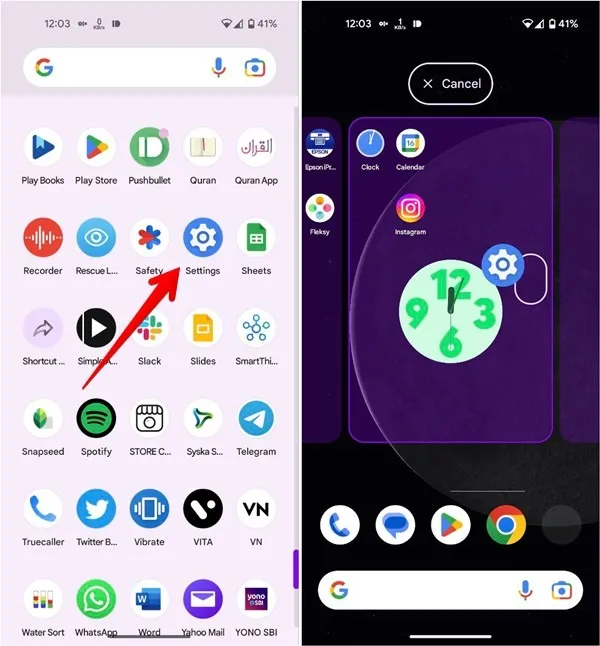
- 或者,在某些手機上,您也可以長按應用程序抽屜中的“設置”應用程序,然後選擇“添加到主屏幕”。

將任何設置的快捷方式添加到主屏幕
如果您需要不斷訪問 Android 手機上的某個設置怎麼辦?您可以使用各種方法將快捷方式添加到主屏幕。
1. 使用小部件(原生Android)
在運行 Stock Android 的手機上,使用“設置”小組件將重要設置(如單手模式、數據使用、熱點、請勿打擾等)的快捷方式添加到手機的主屏幕。
- 長按手機主屏幕上的任何空白區域。
- 從選項列表中選擇“小部件”。
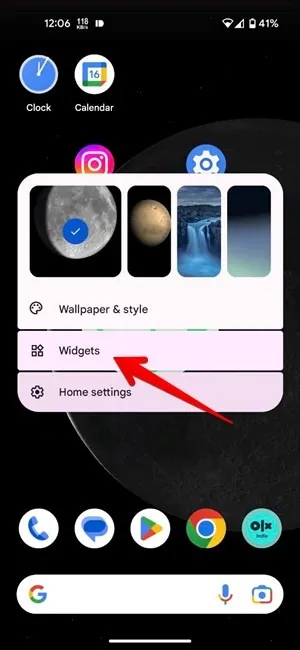
- 點擊“設置”小部件將其展開,然後長按下方並將其拖動到主屏幕。
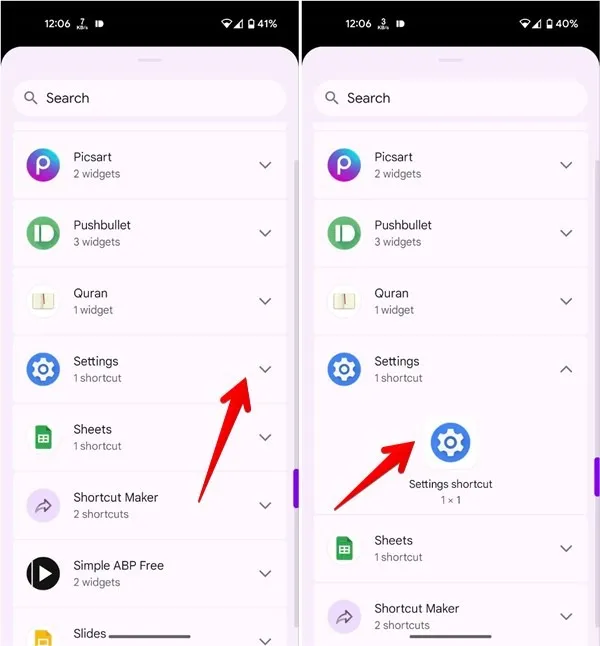
- 當系統要求您選擇一個設置時,點擊它以將其快捷方式放置在主屏幕上。
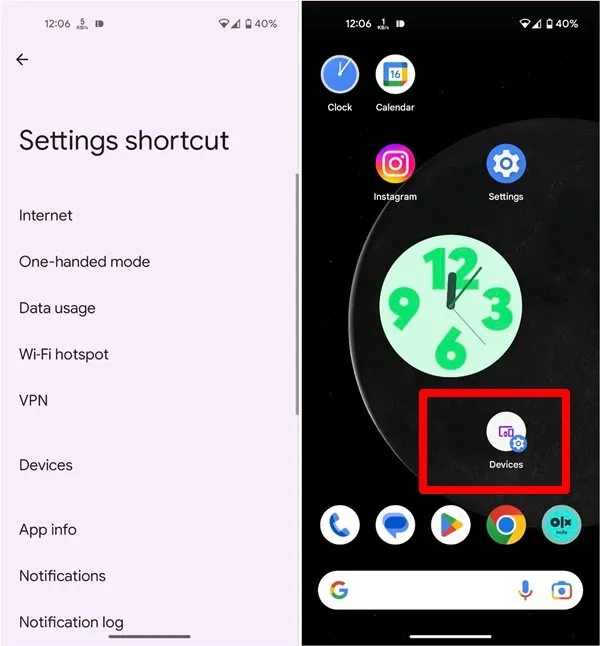
- 每當您想打開該特定設置時,只需點擊主屏幕上的快捷方式即可。您可能想查看其他有用的 Android 小部件。
2. 添加應用程序快捷方式
對於許多應用程序,您可以創建其重要設置或功能的主屏幕快捷方式。例如,為相機應用程序創建自拍或視頻快捷方式。同樣,使用文件管理器應用程序為最近使用的文件創建快捷方式。
- 長按主屏幕或應用程序抽屜中所需的應用程序。在此示例中,我們使用相機應用程序。
- 長按列表中的快捷方式。我們的示例包括“錄製視頻”、“自拍”和“拍攝肖像”。將快捷方式拖至主屏幕。
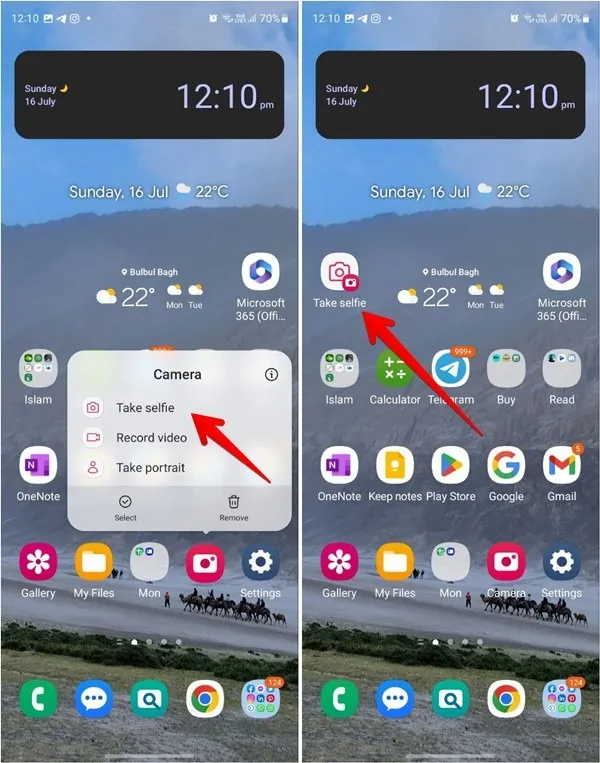
3. 使用第三方應用程序
創建任何設置的主屏幕快捷方式的另一種方法是使用創建快捷方式的第三方應用程序。在此示例中,我們使用快捷方式製作應用程序。
- 打開應用程序,然後點擊“設置”。
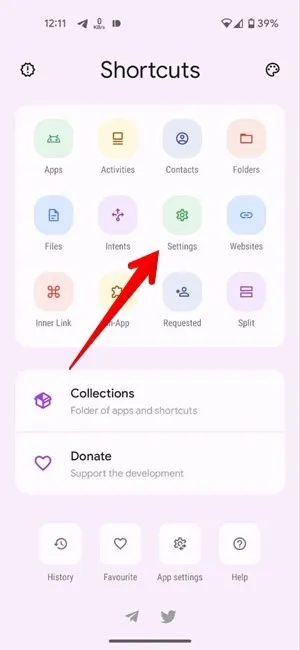
- 點擊“設置活動”可為任何設置子類別創建快捷方式。
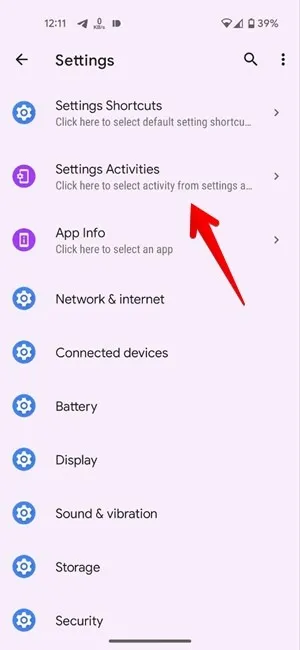
- 從列表中選擇首選設置。使用頂部的搜索圖標查找特定設置。
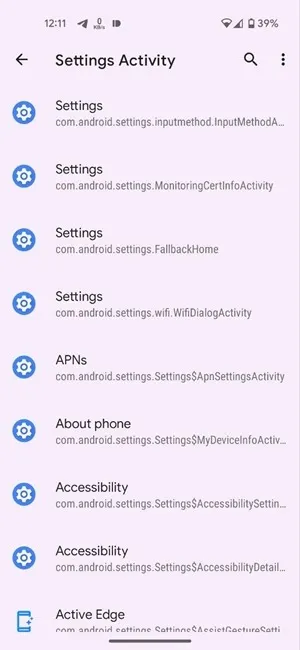
- 按“創建快捷方式”按鈕,然後在確認屏幕上按“添加到主屏幕”以自定義快捷方式名稱或圖標。
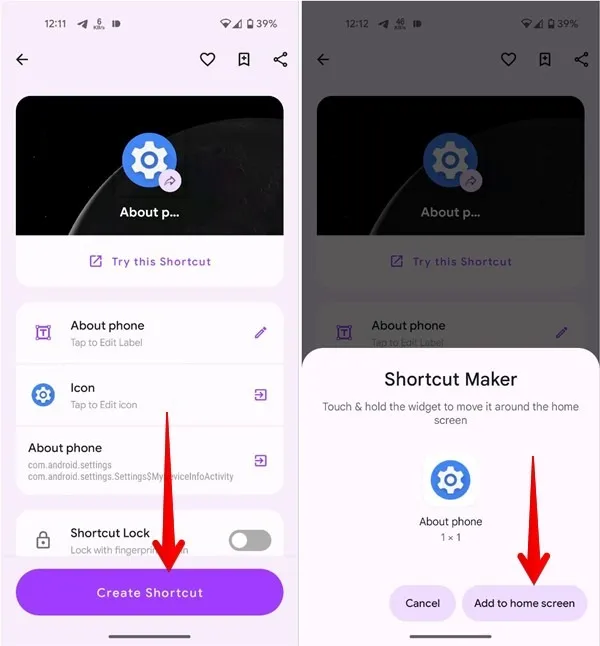
4. 使用 GoodLock 應用程序(僅限三星)
三星 Galaxy 手機提供官方應用程序,可讓您添加手機主屏幕上任何設置的快捷方式。GoodLock 應用程序是一個定制寶庫。請按照以下步驟使用 GoodLock 應用程序創建各種設置的主屏幕快捷方式:
- 在您的 Samsung Galaxy 手機上安裝GoodLock 應用程序。
- 打開應用程序,點擊底部的“Life up”選項卡,然後轉到“RegiStar”。
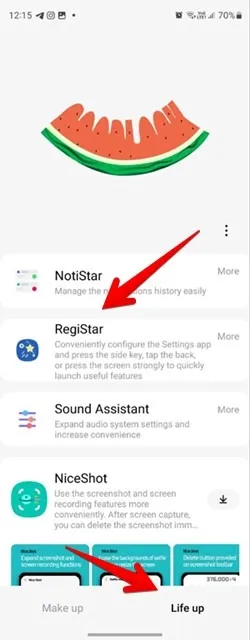
- 點擊“搜索選項”,然後啟用“允許創建快捷方式[原文如此]”旁邊的開關。
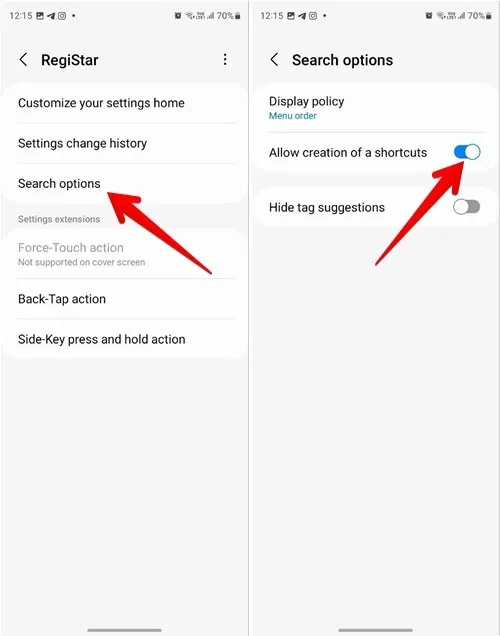
- 打開手機上的“設置”應用。
- 點擊頂部的搜索圖標,然後輸入所需設置的名稱。
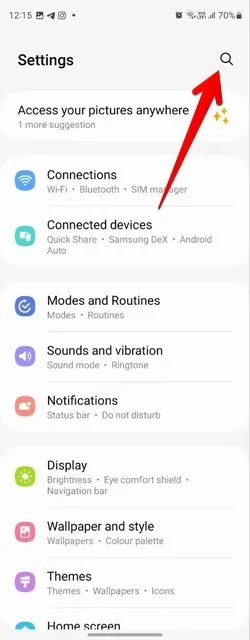
- 當搜索結果顯示時,長按設置名稱。點擊彈出窗口中的“添加”按鈕,將設置插入主屏幕。
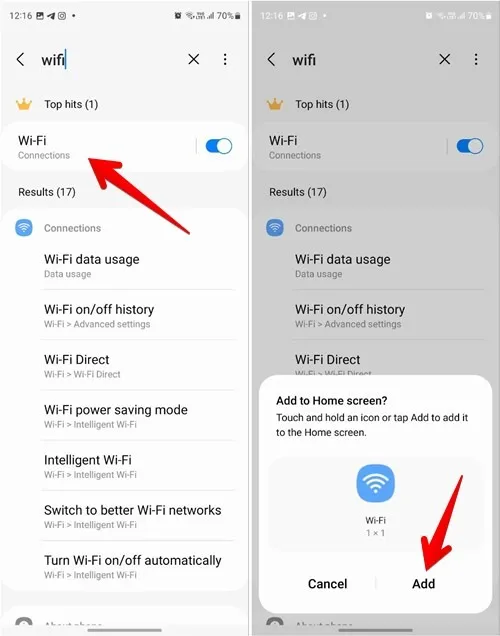
經常問的問題
如果我將某個設置從主屏幕中刪除,該設置是否會從我的手機中卸載?
如果您刪除任何設置的主屏幕快捷方式,它只會從主屏幕中刪除,而不會從手機中刪除。
如何向 Android 上的“快速設置”面板添加更多設置?
您可以在“快速設置”中添加額外的設置,例如 VPN、深色模式或附近共享。打開 Android 手機上的快速設置面板,然後點擊鉛筆(編輯)圖標。您可以在“快速設置”的底部或最後一頁找到它。按住非活動設置圖塊並將其拖動到活動圖塊列表中。此外,還可以查看在 Android 手機上使用和自定義“快速設置”的最佳應用程序。
所有屏幕截圖和圖像均由 Mehvish Mushtaq 提供。
發佈留言